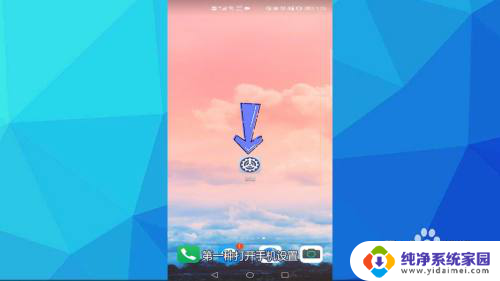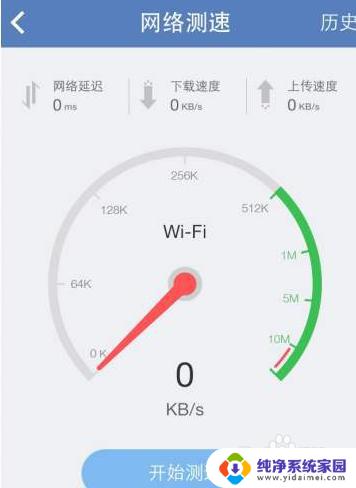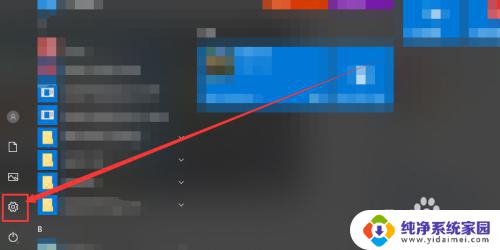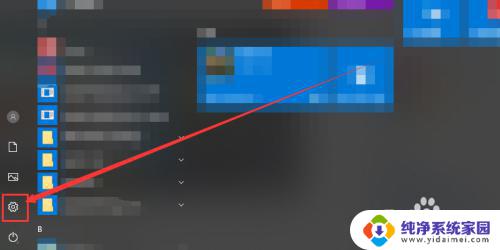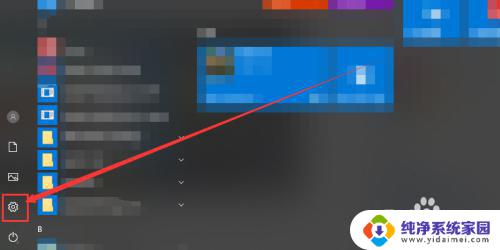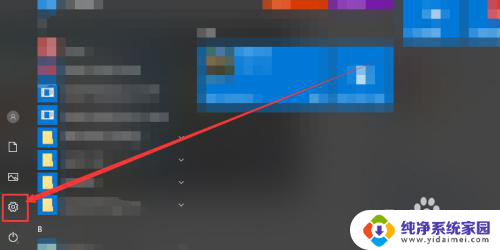电脑连蓝牙音箱怎么没有声音 蓝牙音箱连接成功但没有声音怎么办
更新时间:2024-02-14 09:38:16作者:xiaoliu
在现代科技的快速发展下,蓝牙音箱已经成为了我们日常生活中不可或缺的音频设备之一,有时候我们可能会遇到这样的问题:虽然成功连接了蓝牙音箱,但却无法听到任何声音。这种情况让我们感到困惑和烦恼。当电脑连接蓝牙音箱后没有声音时,我们应该如何解决呢?接下来我们将探讨一些可能的原因和解决方法,帮助您解决这一问题。
具体方法:
1鼠标右键此电脑,选择并点击“属性”选项。 2在弹出的对话框中,点击左侧的“设备管理器”按钮。
2在弹出的对话框中,点击左侧的“设备管理器”按钮。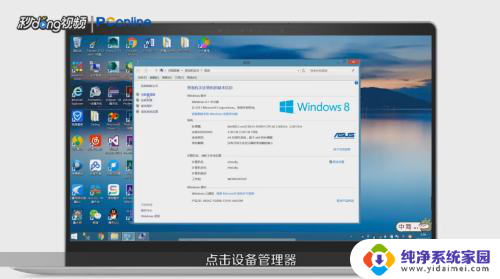 3驱动上显示黄色感叹号或叉号,则代表该驱动不正常,需要重新更新安装驱动。4驱动没有问题,则需要打开“控制面板”。
3驱动上显示黄色感叹号或叉号,则代表该驱动不正常,需要重新更新安装驱动。4驱动没有问题,则需要打开“控制面板”。 5在出现的页面中,选择并点击“硬件与声音”。
5在出现的页面中,选择并点击“硬件与声音”。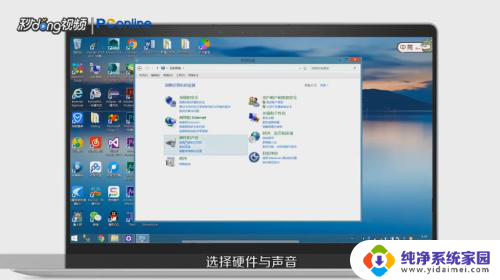 6点击“管理音频设备”,点击“播放”选项卡。
6点击“管理音频设备”,点击“播放”选项卡。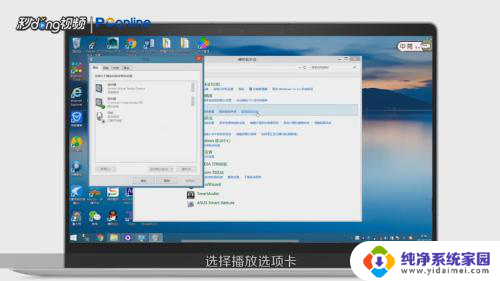 7在出现的播放设备中,点击“蓝牙耳机”。点击“设为默认值”,点击“确定”即可。
7在出现的播放设备中,点击“蓝牙耳机”。点击“设为默认值”,点击“确定”即可。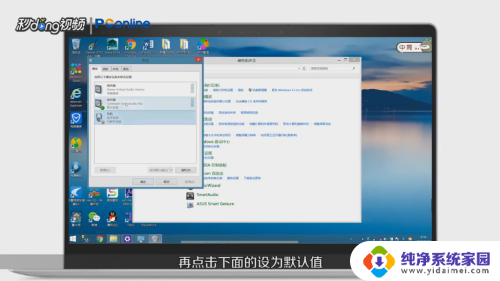
以上就是电脑连接蓝牙音箱没有声音的全部内容,如果你遇到这种情况,你可以根据以上操作来解决,非常简单快速,一步到位。